如何為網站製作QR碼?
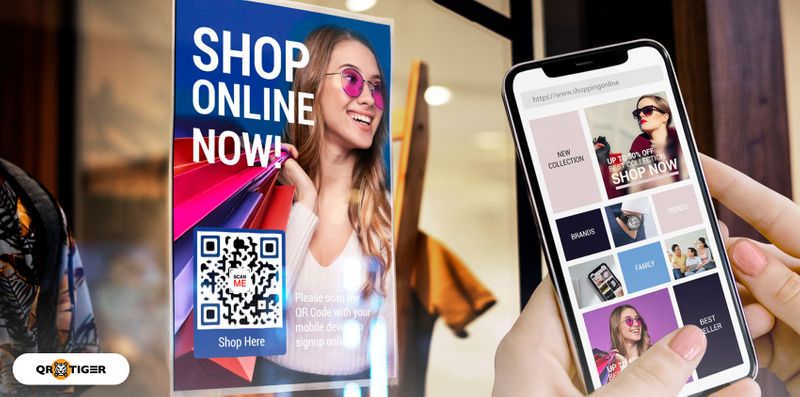
網站的QR碼能夠為連結創建一個QR碼。它讓使用者可以掃描並立即訪問您的網頁,無需輸入網址。
只需要複製您的網址,將其貼到帶有標誌的QR碼生成器中,然後分享即可。這個快速高效的工具讓與您的觀眾連接變得比以往更容易。
在這篇文章中,我們將指導您如何為您的網站製作QR碼,重點介紹追蹤掃描和設定有效期限等功能,並分享優化結果的建議。
目錄
這裡是如何在九個簡單步驟中製作一個網站連結的QR碼。
想要透過 QR 碼使您的網站更容易取得嗎?按照這些簡單的步驟來做。 生成免費的 QR 碼 線上
- 到免費的二維碼製造器線上去。
- 從選單中選擇URL選項。
- 複製並貼上您想分享的頁面完整連結。
- 在 “这是一段测试文本” 和 “这是一个示例句子” 之间进行选择。 靜態 “或” 動感 QR 碼。
- 點擊「 生成QR碼
- 個性化你的 QR 碼設計 和顏色。
- 測試您的 QR 碼以確認它導向正確的網頁。
- 下載您的QR碼以高質量格式,如PNG或SVG。
- 在印刷品、社交媒體或市場活動中部署您的 QR 碼,以增加流量。
學習如何使用 QR TIGER 網站將 QR 碼轉換為連結。
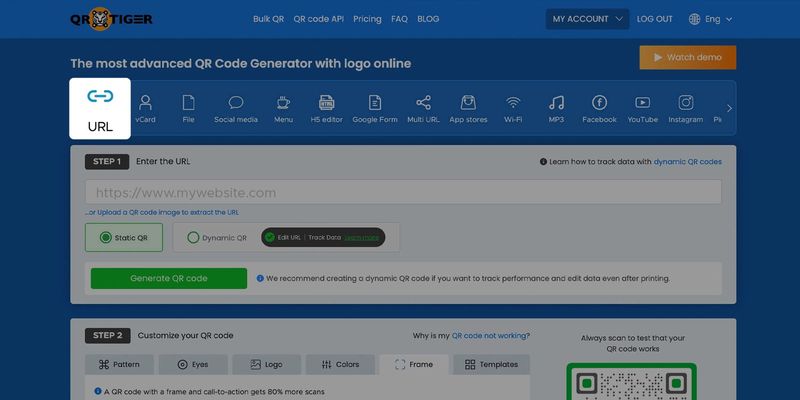
使用可靠的具有logo的QR碼生成器快速而簡單地創建網站連結的QR碼。
跟隨這些步驟,了解如何建立一個可自訂且高效的連結 QR 碼:
步驟一。 打開一 動態 QR 碼生成器 請上網開始將您的網站連結轉換為QR碼的過程。
第二步。 在選單中選擇URL QR碼解決方案。將您的網站或網頁的完整鏈接粘貼到輸入欄,以開始將您的鏈接轉換為QR碼。
第三步。 選擇動態QR選項,而不是靜態。這允許您在生成QR碼後仍能編輯您的連結,追踪掃描,並重新定位用戶。
步驟四。 通過調整顏色、圖案和邊緣來個性化您的QR碼,甚至可以加上您的標誌。
一個客製化的QR碼符合您的品牌,並鼓勵更多掃描。
第五步。 做一 QR碼測試 使用不同設備和作業系統確保將使用者引導至正確的網站。
為什麼你應該產生一個動態網站QR碼?
創建動態系統的一個主要優勢 網站 QR 碼 在創建後,它的靈活性允許您更改、追踪和管理您的QR碼。
這是對於任何想探索如何製作一個能適應不斷變化需求並提供深入資料的連結 QR 碼的理想解決方案。
動態代碼使用戶能夠追蹤客戶參與、分析掃描器行為,並在不重新印刷的情況下更新 QR 代碼。
無論您是想增強客戶參與度還是計劃針對性營銷活動,動態碼提供無與倫比的功能和靈活性。
編輯登陸頁面
動態 QR 碼 允許您隨時更改所有網站QR碼的內容,並在行銷活動期間將它們重新導向不同的資訊。
QR TIGER的用戶界面設計得很友好,輕鬆地教你如何獲取網頁的QR碼。
例如,您可以引導您的觀眾到一篇今天提供有關您產品或服務資訊的文章。
在接下來的幾個星期內,您可以修改您的動態網站QR碼,將訪客引導到一個包含使用者評論的產品或服務頁面。
追蹤 QR 碼掃描
你可以使用動態QR碼來追蹤你的掃描次數。
這種鳥瞰客戶行為的視角有助於您衡量 QR 碼行銷努力的成功。 計算投資回報率
追蹤掃描不僅能為您提供寶貴的見解,還能指導未來的推廣活動,這清楚地說明了為網站創建掃描碼的重要性,對於任何行銷人員來說都是必不可少的。
使用 Google 標籤管理器來重新定向您的掃描器。
動態碼可以與 Google Tag Manager 等工具整合,以對掃描您的碼的用戶進行重新定位。
通過使用此功能,您可以提供個性化廣告或後續內容,幫助您與您的觀眾保持聯繫。
如果你曾經問過,如何從一個鏈接制作符合高級行銷策略的QR碼,這就是答案。
例如,電子商務企業可以透過廣告重新定位掃描器,展示他們瀏覽過的產品。 提高轉換機會 和客戶留存。
當您的QR碼被掃描時,接收電子郵件通知。
當您生成動態QR碼時,您可以啟用掃描通知選項。
這讓您能夠在每次有人掃描您的 QR 碼時收到電子郵件通知。
活動代碼、掃描次數和QR碼掃描日期都包含在數據中。
您可以選擇想要多久接收一次掃描報告。它可以是每小時、每天、每週或每月。
為您的QR碼設置一個密碼。
您可以使用動態快速響應碼啟用密碼功能,並為您的QR碼設置密碼。
受密碼保護功能適用於敏感文件或獨家內容。
設定QR碼的過期日期。
使用動態碼的另一個優點是 QR碼到期 允許您設置代碼有效期限的功能。
這個功能有兩個選項:設置到期時間。 掃描次數 使用 到期日
舉例來說,一位零售店主可以設定折扣QR碼到達50次掃描時過期。達到上限後,QR碼將自動過期。
當品牌擁有者推出限時優惠或折扣時,這是一個絕佳的工具。
獲得您網站QR碼所需的結果的7個提示
為確保您的網站QR碼達到最佳效果,實施的關鍵策略至為重要。
這裡有7個重要提示,可幫助您最大化參與度,從目標觀眾中獲得更多掃描。
優化行動版登陸頁面
由於大多數QR碼掃描來自智能手機,因此確保您的. 登陸頁面 適用於行動裝置。
頁面應該快速加載,最好在四秒內,以確保用戶獲得無縫的體驗。
添加您的品牌图像或商标。
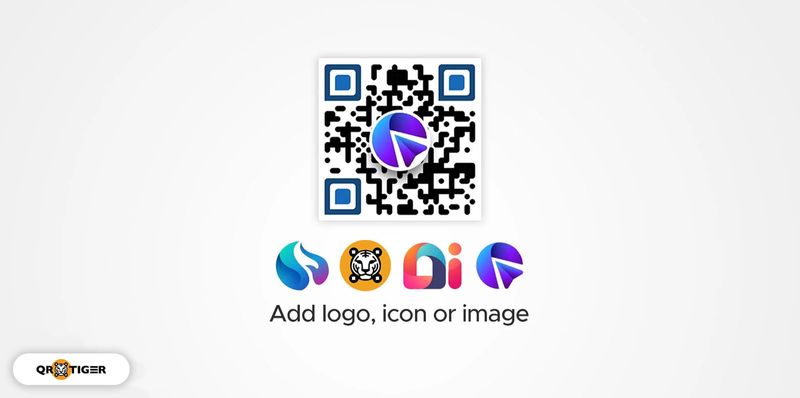
製作一個將QR碼與公司識別相結合的連結QR碼。一個自定義製作的QR碼將會以您的品牌標誌為主能產生更多的掃描。
品牌 QR 碼比單色 QR 碼更容易被掃描,其掃描率更高,最多可達 80%。
包含明確的行動呼籲
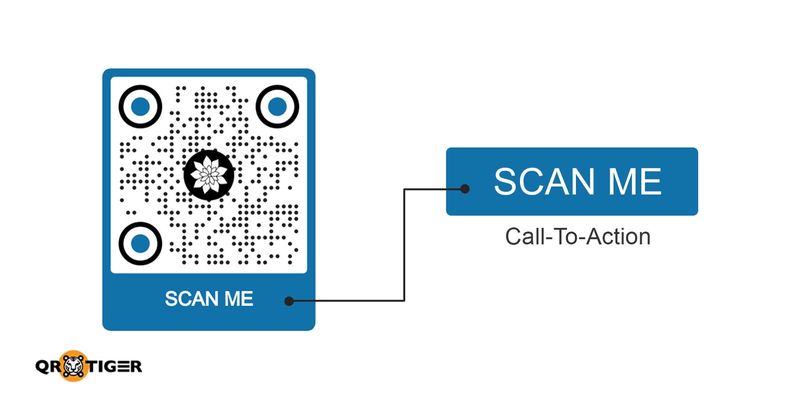
通過添加引人入勝的號召行動(CTA)來提高參與度。
翻譯如下:「像『 掃描以訂購 或 來訪我們的網站。 鼓勵使用者立即採取行動並說明他們掃描後可以期待什麼。
取得正確的QR碼尺寸
檢查您的QR碼是否可以正常被讀取。您的廣告環境將影響QR碼的大小。包裝、海報和廣告牌可能各不相同。
然而,要進行掃描,QR 碼的大小至少應為 1.2 英寸(3-4 厘米)。
QR碼尺寸 應該越遠放置,就應該更大。
策略性地放置QR碼
將您的QR碼放在易於掃描且易見的位置,以最大程度地提高曝光率。
不論是產品、海報還是包裝,它應該是焦點,自然吸引人們的注意力。
為了視覺吸引力定制QR碼
一個生動、設計良好的 QR 碼比一個通用的黑白版本更容易吸引注意。
量身訂製您的 QR 碼的顏色方案、圖案和風格,使其與您的品牌、活動或目的保持一致,使其在視覺上吸引人並令人難以忘懷。
使用動態QR碼
當你為一個 QR 碼製作時, 網頁 動態的優勢在於其可變性和可追踪性,更有幫助使用。
如果您輸入餐廳的網址有誤,您可以輕鬆更改您的網站QR碼並修正連結,即使已經印刷過了。
常見問題
如何在網站上取得條碼?
製作一個網站的可掃描代碼很容易。QR 碼是可以儲存您的網站連結的二維條碼。
要創建一個,只需前往在線QR碼軟體如QR TIGER。然後選擇URL QR碼解決方案並添加您的網站連結。生成QR碼,自定義,然後下載它以便輕鬆分享網站。
如何使 QR 碼打開一個網站?
將 QR 碼設定為開啟網站時,請將相機對準 QR 碼,等待 2-3 秒,QR 碼的內容即可顯示。
如何為連結製作QR碼?
將要轉換成 QR 碼的連結或 URL 粘貼到 URL QR 碼生成器中,然後從靜態切換至動態 QR 碼,以更新您的 URL 至不同連結用於多個行銷活動。 




